如何在 Raspberry Pi 上播放 Spotify:指南
Raspberry pi 是信用卡大小的微型计算机。 它通过在使用普通鼠标和键盘的同时将其连接到显示器来运行。 你也可以 在 Raspberry pi 上播放 Spotify 音乐,以及其他非常有趣和有趣的事情。 这款信用卡大小的电脑可以做普通台式电脑可以做的所有事情,从玩电子游戏到打字、玩电子游戏或听音乐,您可以做任何事情。
如果您喜欢音乐并拥有 Spotify,那么在 Raspberry pi 上播放 Spotify Music 可能是从 Spotify 流式传输歌曲的最实惠的方式之一。 如果您也在寻找一种可以做到的方法,这篇文章最终将提供巨大的帮助。 我们还将让您发现即使没有 Spotify 高级帐户也可以在 Raspberry pi 上播放 Spotify 音乐的方法。 所以,如果您愿意接受这个新发现,让我们开始做生意。
内容指南 第 1 部分。您可以在 Raspberry Pi 上运行 Spotify 吗?第 2 部分。如何在我的 Raspberry Pi 上播放 Spotify?第 3 部分。如何在没有付费的情况下在 Raspberry Pi 上播放 Spotify 音乐?第4部分。
第 1 部分。您可以在 Raspberry Pi 上运行 Spotify 吗?
现在是学习我们如何玩的时候了 Spotify 音乐开启 覆盆子pi. 我们需要使它成为一种负担得起的设备类型 Spotify Connect 这样我们就可以轻松地在一天中的任何时间播放我们想要的所有歌曲。 需要 Spotify 的高级版本才能继续我们将向您介绍的步骤。
如何设置 Raspberry Pi Spotify Connect 设备
- 首先要做的是确保系统中的所有内容都已更新。 这将是能够轻松将 raspberry pi 设置为 Spotify Connect 设备的启动程序。 我们需要运行两个命令才能执行所有更新:
“sudo apt 更新”
“sudo apt 升级”
- 第二件事是确保我们已经安装了“apt transport https”和“curl”包。 为了能够拥有这些包,我们需要运行以下代码:
“sudo apt install =y apt =transport=https curl”
- 现在我们已经安装了我们需要做的下一件事的包,将“raspotify” GPG 密钥与其存储库一起添加。 我们需要这个 GPG 密钥来验证我们从存储库中获得的所有内容。 为了能够在此步骤中完成所有操作,我们需要以下代码:
“curl-sSL httpd://dtcooper.github.io/raspotify/key.asc | sudo apt-key add-v-”
“回声” https://dtcooper.github.io/ raspotify raspotify 主' | 须藤三通/etc/apt/sources.list.d/rapostify.list”
- 我们已经在树莓派上安装了 raspotify 存储库,接下来我们要做的就是安装 Raspotify 包。 通过使用它,我们可以将 Raspberry pi 变成 Spotify Connect 设备。 为了能够安装包,我们需要运行以下代码:
“sudo apt 更新”
“sudo apt 安装 raspotify”
- 现在我们已经成功安装了 Raspotify 软件,它应该会自动启动。
第 2 部分。如何在我的 Raspberry Pi 上播放 Spotify?
现在您的 Raspberry pi 已经设置完毕,接下来要做的是学习如何在 Raspberry pi 上播放 Spotify 音乐。 我们将为您提供一些您可以遵循的方法来做到这一点。
方法 1. 使用 Volumio
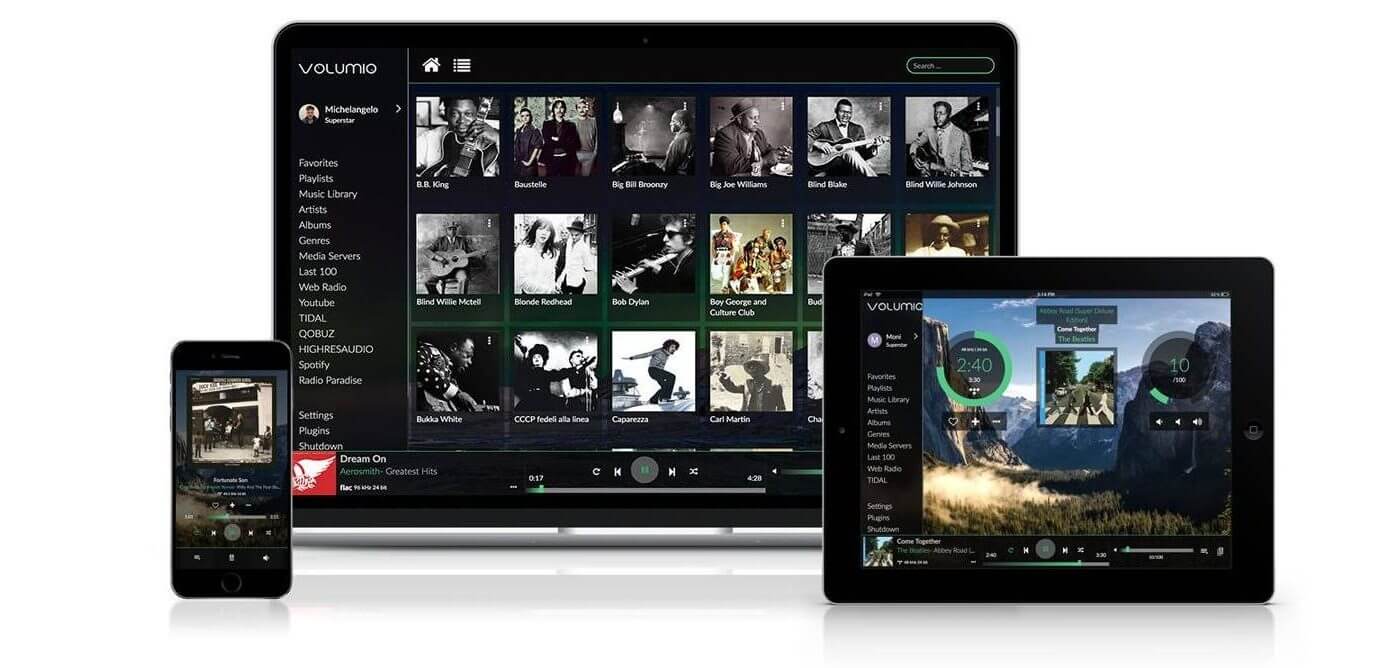
您可以尝试的第一种方法是使用 Volumio 在 Raspberry pi 上播放 Spotify 音乐。 它是一个音乐播放器,您可以使用 Web 界面播放任何类型的高质量音乐,以便对其进行控制。
当您的 Raspberry pi 与插孔端口上的扬声器连接时,您可以使用自己的移动智能手机访问 Volumio。 这是在 Raspberry pi 上安装 Volumio 的方法:
- 要安装 Volumio,您必须有一张 SD 卡,然后从官方网站下载 Volumio。 在树莓派部分,点击下载。
- 有时您需要 Etcher,您可以从其网站安装和下载。 众所周知,Etcher 是一种可以帮助您轻松创建 SD 卡的工具。
- 下载 Etcher 后,启动它。 您可以在左侧看到 Volumio 图像,选择它。 然后选择“闪光!”。
- 然后几分钟后,您就可以看到您的 SD 卡已准备就绪。
- 完成步骤 d 后,接下来要做的是最终将 SD 卡插入 Raspberry pi,然后开始一切。
您可以从 Web 界面管理所有内容,如果您只有 WiFi 可用,则需要执行额外的步骤。
- 使用您的计算机,查找Volumio Wifi 网络,您可以使用密码volumio2。
- 之后,将打开另一个网页,它有一个配置向导。 您现在可以遵循将出现的所有设置。
- 完成后,您可以恢复正常连接。
有了这个,您就可以访问网络界面
- 查找您的 Raspberry pi IP 地址。
- 您现在可以输入此 IP 地址 http://A.B.C.D
- 您现在可以看到 Volumio 的界面。
下一步是最终安装和播放 Spotify。 以下是您需要遵循的步骤才能继续安装。
- 转到位于界面右上角的“设置”。 然后选择插件。
- 在列表中查找 Spotify 并选择安装。
- 几秒钟后,将安装 Spotify。
- 然后,您必须激活和配置您选择的插件。
- 单击“关闭”以启用 Spotify。
- 然后进入“设置”。
- 输入您的 Spotify 凭据,最后,您的 Spotify 帐户就可以使用了。
方法 2. 使用 Kodi
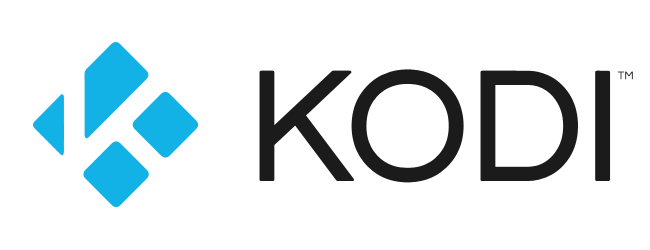
另一种在 Raspberry pi 上播放 Spotify 音乐的方法是使用 Kodi。 Kodi 是媒体中心软件。 使用它,您可以播放任何媒体。 以下是在 Raspberry pi 上安装 Kodi 的方法。 为了能够启动,您必须带一张新的 SD 卡,让我们以闪存 OSMC 为例,并按照我们将在下面引用的步骤进行操作。
一种。 必须启用 SSH
必须将存储库文件发送到 Raspberry pi 才能启用 SSH 工作。 为此,请转到“我的 OSMC”,然后转到“设置”,将鼠标悬停在 SSH 服务器上,然后选择“应用”以启动它。 然后,您必须连接到像 WinSCP 和 Filezilla 这样的 SCP 客户端。 完成此操作后,您必须在当前目录中创建一个新文件夹。
湾安装 Spotify 的存储库
为了能够开始第二步,您必须下载可以在 GitHub 页面上找到的存储库 zip 文件。 然后,转到您之前创建的文件夹并上传您下载的文件。 然后,返回到 OSMC 的 Add-on 浏览器,然后您将看到“从 zip 文件安装”,单击它。 然后单击“主文件夹”,然后选择“下载”。 然后,单击特定的 zip 文件。
C。 配置和安装 Spotify
为了能够使用此存储库安装 Spotify,您可以尝试开始播放 Spotify。 然后在插件浏览器中选择“Install from repository”,然后将鼠标悬停在“Marcelveldt's BETA Repository”上并点击它。 您可以在“音乐插件”类别中看到 Spotify,一旦找到,单击它,然后选择“安装”。 对于能够播放 Spotify 的最后一步,单击可以从“菜单”中找到的“音乐”。
第 3 部分。如何在没有付费的情况下在 Raspberry Pi 上播放 Spotify 音乐?
您可以通过多种方式在树莓派上播放 Spotify 音乐,我们在上面讨论了其中的两种。 但是您知道即使没有高级帐户也可以做到这一点吗?
是的,通过我们今天拥有的一种神奇工具的帮助,这是可能的, 音乐软件 Spotify Music Converter,一款专业的转换器。它有很多不错的功能,最终会吸引您尝试它,看看它作为您的转换需求的合作伙伴有多好。以下是使用 AMusicSoft 的一些优势 Spotify Music Converter.
- 使用这款专业转换器节省时间,在它的帮助下,您可以转换整个专辑或播放列表; 您无需处理一首又一首的歌曲。 您也可以节省很多精力。
- 从 FLAC、MP4、MP3 等任何您想要的文件类型转换您最想要的歌曲,AMusicSoft Spotify Music Converter 是一站式便利工具。您可以根据您的偏好或需要选择任何您想要的文件类型。如果您喜欢 MP3 格式,您可以 将您的 Spotify 歌曲转换为 MP3 格式.
- 数字版权管理或 DRM 等技术限制不再是问题。使用 AMusicSoft Spotify Music Converter,您现在可以轻松地将文件从一台设备传输到另一台设备 没有 DRM 保护.
- 节省大量资金,因为您无需每月支付订阅费用。 您现在可以无限制地访问您的歌曲并有无限的机会下载您想要的所有歌曲,而无需支付任何额外费用。 听起来既有趣又经济,对吧?
- 这款专业转换器步骤简单,非常易于使用。 当您选择使用它时,您不再需要处理许多步骤和复杂的过程。
以下是如何使用 AMusicSoft 的步骤 Spotify Music Converter.
打开 AMusicSoft Spotify Music Converter.
启动 AMusicSoft Spotify Music Converter,以便您能够看到它提供的一切。预先选择您想要的所有歌曲和曲目,您会惊讶于这款专业转换器如何在短短几分钟内完成其工作。如果需要,您可以选择整个专辑或整个播放列表。

为所有转换后的歌曲创建一个文件夹。
第二步是创建一个文件夹,您将在其中存储所有输出文件。 您可以个性化此文件夹并根据您自己的喜好对其进行重命名。 它可以是歌曲、专辑的名称,甚至是演唱歌曲的艺术家的名字。
兑换。
最后一步,单击“转换”以最终欣赏您想听的所有歌曲。

您必须遵循这些三个简单步骤才能使用 AMusicSift 轻松进行转换 Spotify Music Converter。在它的帮助下,歌曲的转换和传输距离现实仅三步之遥。
第4部分。
从工作到家庭,音乐是我们日常生活的重要组成部分; 它是减轻我们压力并帮助我们应对生活中所有艰难和快乐时光的伙伴。 我们希望本文能帮助您确定在树莓派上播放 Spotify 音乐的方法。
除此之外,我们能够发现像 AMusicSoft 这样的专业转换器也是一个好处 Spotify Music Converter,这是一种有用的工具,我们可以使用它轻松地将我们最想要的歌曲转换为更通用的文件类型。
人们也读
Robert Fabry 是一位热心的博主,也是一位热衷于技术的爱好者,也许他可以通过分享一些技巧来感染你。他还热爱音乐,并曾为 AMusicSoft 撰写过有关这些主题的文章。